

Vernon Roderick에 의해, 마지막 업데이트 : January 14, 2023
최근 Chrome에서 세로로 정렬된 세 개의 점으로 표시되는 메뉴 표시줄이 누락되는 문제를 겪는 사용자가 상당히 많았습니다. 그리고 아마 깨닫지 못했다면 메뉴 표시줄은 Chrome에서 매우 중요한 부분입니다. 브라우저 설정을 구성할 수 있을 뿐만 아니라 독점 기능을 찾을 수 있는 곳이기도 합니다. 따라서 Chrome 메뉴 누락 은근히 곤경이다.
그러나 Google 크롬이 인터넷에 있는 최고의 브라우저 중 하나라는 점을 고려할 때 다른 브라우저로 전환할 수는 없습니다. 그래서 오늘은 에 대해 자세히 알아보겠습니다. Chrome 메뉴 누락 문제 및 해결 방법을 통해 추가 문제를 방지할 수 있습니다.
1부: Chrome 메뉴가 실제로 누락되지 않음2부: Chrome 업데이트3부: 브라우저를 다시 시작하여 Chrome 메뉴 누락 해결4부: 컴퓨터 다시 시작5부: 확장 기능 구성6부: Chrome 다시 설치7부: 대체 방법 사용Part 8 : 결론
대부분의 경우 Chrome 메뉴로 이동하는 세 개의 수직 점을 볼 수 없는 이유는 실제로 존재하지만 인식하지 못하기 때문입니다. 따라서 첫 번째 해결책은 실제로 해결책이 아니라 오해를 풀 수 있는 것입니다.
확장 프로그램을 설치하거나 Chrome을 업데이트해야 하는 경우 다음과 같은 메시지가 표시될 수 있습니다. 노란색 원 안에 흰색 느낌표. 이것은 원래 창의 오른쪽 상단 모서리에 있던 세 개의 수직 점을 대체합니다.
이로 인해 혼란과 오해가 Chrome 메뉴 누락 단순히 교체되었음에도 불구하고 실제로는 알림이 있다는 Chrome의 방식입니다. 즉, 새 아이콘인 느낌표를 한 번 이상 클릭하거나 브라우저를 업데이트하면 아이콘이 원래대로 돌아가라는 메시지가 표시됩니다.
어느 쪽이든, 이것이 당신의 상황이라면 걱정할 것이 없습니다. 해당 아이콘을 클릭하고 알림이 무엇인지 확인하기만 하면 됩니다. 알림이 새 업데이트가 있음을 알리는 것이라면 업데이트 방법을 알아야 합니다. Google Chrome 그리고 수정 Chrome 메뉴 누락.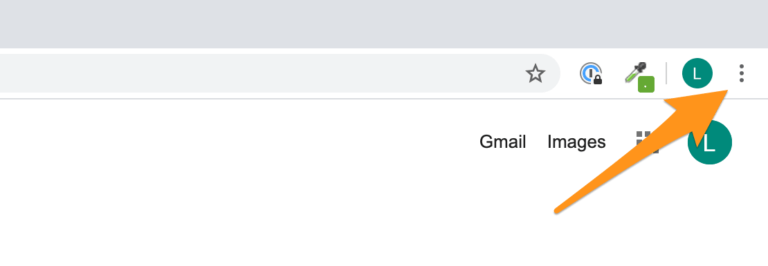
Chrome 상단이 누락된 이유? Chrome 메뉴가 표시되지 않는 일반적인 두 가지 이유는 최근에 확장 프로그램을 설치했거나 크롬 업데이트가 필요합니다. 이 문제를 해결하려면 먼저 설정에서 Chrome을 업데이트해야 합니다.
후자의 경우 Chrome 브라우저를 업데이트하는 단계를 알고 있어야 합니다. 또한 이것이 문제 해결의 전부가 아님을 기억하십시오. Chrome 메뉴 누락 문제. 이것은 사용자 경험을 개선해야 할 기회가 될 수 있습니다.
이 문제를 해결하는 단계는 다음과 같습니다.
이를 통해 Chrome 브라우저를 업데이트하고 느낌표를 원래 메뉴 표시줄로 되돌려 문제를 해결할 수 있습니다. Chrome 메뉴 누락 문제. 그런데 오해가 아니고 느낌표가 없다면?
이 경우, 당신은 당신이 Chrome 메뉴 누락 문제. 다행스럽게도 이 문서에서는 문제를 해결하는 방법을 알려줍니다.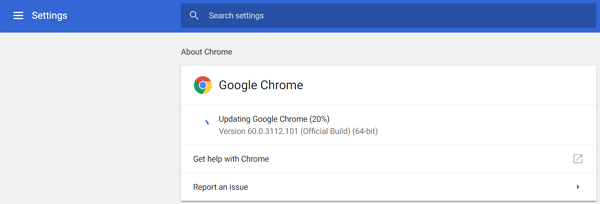
Chrome 툴바를 다시 가져오려면 어떻게 해야 하나요?? 때때로, Chrome 메뉴 누락 앱의 부적절한 시작으로 인해 발생했습니다. 이 문제를 해결하려면 Windows의 작업 관리자에서 Chrome을 강제 종료하고 다시 시작하여 문제가 해결되었는지 확인할 수 있습니다.
먼저 Windows PC에서 이 작업을 수행하는 방법에 대한 단계를 살펴보겠습니다.
이렇게 하면 Windows에서 Chrome 브라우저를 강제 종료해야 합니다. 이제 macOS에서 할 수 있는 방법은 다음과 같습니다.
이것은 자동으로 실행되어야 합니다 강제 응용 프로그램을 종료 창.
이를 통해 Windows 또는 Mac에서 모든 프로그램을 강제 종료할 수 있습니다. 강제 종료는 프로그램을 닫을 때 흔적이 남지 않도록 하며 다음을 포함하여 부적절한 시작으로 인한 사소한 문제를 해결해야 합니다. Chrome 메뉴 누락.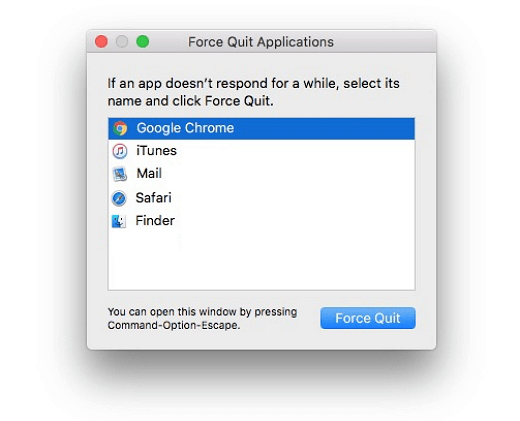
문제를 해결하는 다소 쉽지만 느린 방법은 브라우저 대신 컴퓨터를 다시 시작하는 것입니다. 물론 이것은 사소한 문제도 해결할 수 있습니다.
이 둘의 유일한 차이점은 컴퓨터를 다시 시작하면 Chrome 외부의 사소한 문제를 해결할 수 있지만 Chrome을 다시 시작하면 브라우저의 문제만 해결할 수 있다는 것입니다. 이 작업을 수행한 후에도 여전히 문제가 발생하는지 확인하십시오. Chrome 메뉴 누락 문제. 그렇다면 다른 솔루션을 선택하십시오.
확장 프로그램은 브라우저 운영의 중요한 부분입니다. 일반적으로 Chrome만으로는 불가능한 작업을 수행할 수 있습니다. 그러나 버그나 문제가 발생할 수 있으므로 확장 프로그램이 많다고 항상 좋은 것은 아닙니다. 그만큼 Chrome 메뉴 누락, 특히 호환되지 않는 확장으로 인해 발생할 수 있는 문제입니다.
따라서 새 확장을 설치한 직후 문제가 발생한 경우 문제의 원인이라고 가정할 수 있으며 이 확장을 구성해야 합니다. 그러나 그렇다고 해서 확장을 완전히 제거해야 하는 것은 아닙니다. 먼저 다음 단계에 따라 확장 프로그램을 강제로 중지할 수 있습니다.
이렇게 하면 확장으로 인해 발생하는 문제가 해결됩니다. 그렇지 않은 경우 더 과감한 조치를 취하는 것이 좋습니다.
확장 목록을 가져와야 합니다.
이렇게 하면 확장을 어느 정도 구성할 수 있습니다. 그러나 이것이 여전히 해결되지 않으면 Chrome 메뉴 누락 문제가 발생하면 최후의 수단을 사용해야 합니다.
브라우저를 다시 설치하면 앱에 포함된 임시 파일이 지워집니다. 물론 여기에는 악성 파일이 포함됩니다. Chrome 메뉴 누락 문제. 그러나 중요한 파일이 영구적으로 삭제될 수 있으므로 주의해야 합니다.
어느 쪽이든 Google 크롬을 다시 설치하는 방법을 알아야 합니다.
그렇게 하려면 먼저 Google Chrome 프로그램을 제거해야 하며 다음과 같이 할 수 있습니다.
브라우저를 제거한 후에는 다시 설치하기만 하면 됩니다. 이렇게하려면 공식 웹 사이트로 이동해야합니다. https://www.google.com/chrome. 거기에서 설치 파일을 다운로드하고 완료되면 프로그램을 컴퓨터에 설치합니다.
이를 통해 Chrome을 쉽게 다시 설치할 수 있으며 설정이 기본 속성으로 돌아갑니다. 이렇게 하면 과거에 브라우저에 존재했던 모든 문제가 해결될 것입니다. 하지만 고쳐지지 않는다면? Chrome 메뉴 누락 문제?
이러한 솔루션이 작동하지 않는 경우는 드물지만 불가능한 것은 아닙니다. 그렇다면 진실을 받아들이고 Chrome 메뉴 표시줄에 액세스할 수 있는 다른 방법을 찾아야 할 때입니다.
다행히 메뉴 모음은 주로 설정을 구성하기 위한 것입니다. 그 말로, 당신은 항상 사용할 수 있습니다 크롬 : // 설정 / 로 이동하는 링크 설정 페이지. 약간 불편할 수 있지만 Chrome을 계속 사용하려면 최소한 견딜 수 있습니다.
Chrome 브라우저에는 많은 문제가 있습니다. 이러한 문제에 직면하는 것은 불가피하다고 말할 수 있지만 적어도 브라우저를 관리하여 그러한 가능성을 피해야 합니다. 여기에는 브라우저를 지속적으로 업데이트하고 악성 확장 프로그램을 설치하지 않도록 하는 등이 포함되어야 합니다.
어느 쪽이든, 이러한 솔루션을 사용하여 문제를 해결할 수 있어야 합니다. Chrome 메뉴 누락 문제가 있지만 그렇지 않은 경우 즉석에서 대신 대체 방법을 찾아야 합니다.
코멘트 남김
Comment
전화 전송
FoneDog Phone Transfer를 사용하면 iPhone, Android, iOS 및 컴퓨터에서 손실없이 데이터를 어디서나 전송할 수 있습니다. 사진, 메시지, 연락처, 음악 등
무료 다운로드Hot Articles
/
흥미있는둔한
/
단순한어려운
감사합니다! 선택은 다음과 같습니다.
우수한
평가: 4.7 / 5 ( 83 등급)